Как импортировать контакты Google с iPhone 16 и на него
Большинство из вас понимают, насколько затруднительным может быть перенос контактов Google на iPhone. Таким образом, вопрос о том, как импортировать контакты Google на iPhone, в последнее время стал очень востребованным, особенно среди пользователей, перешедших с Android на iPhone. С помощью Google Контакты вы можете в любое время хранить контакты и управлять ими, редактируя имена, адреса и другие данные. Если вы входите в число пользователей Google Контактов, пришло время узнать, как синхронизировать и импортировать контакты из Google на iPhone. Для этого дочитайте эту страницу.
Список руководств
Импортируйте контакты Google с помощью AnyRec PhoneMover Перенос контактов Google через настройки Синхронизация контактов Google с помощью iCloud Перенос контактов iPhone в Gmail через Google Диск Часто задаваемые вопросы об импорте контактов Google с/на iPhoneКак импортировать контакты Google с/на iPhone 16
AnyRec PhoneMover — это инструмент, который должен быть первым в вашем списке при импорте контактов Google с/на iPhone 16. Программа решения одним щелчком мыши поддерживает перемещение данных, таких как контакты, видео, музыка, сообщения и фотографии. Она также может передавать данные с и на устройства Android, такие как Samsung, Google, Sony, OnePlus и другие бренды. Использование этой программы гарантирует безопасный, простой и быстрый процесс переключения на всех устройствах. Помимо возможности синхронизации контактов Google с iPhone, она также может просматривать, импортировать и удалять данные телефона перед передачей.

Поддержка передачи данных Google с и на устройства iPhone и Android.
Предложите резервное копирование и восстановление контактов без потери данных.
Сканируйте все дублированные контакты и объединяйте или удаляйте их одновременно.
Покажите предварительный просмотр файла перед его передачей, чтобы проверить выбранные данные.
100% Безопасный
Шаг 1.Сразу после загрузки «Контактов Google» на свой компьютер в виде файла vCard. Запустите AnyRec PhoneMover. Затем подключите к нему свое iDevice с помощью работоспособного USB-кабеля.

Шаг 2.Перейдите в раздел «Контакты», где вы увидите все контакты iPhone, сгруппированные по локальным источникам, Outlook, iCloud и другим источникам.

Шаг 3.Затем вы можете нажать кнопку «Импорт», где вы открываете контакты из файлов «vCard», хранящихся на вашем локальном компьютере из Google Contacts. Следуйте инструкциям на экране, чтобы завершить импорт контактов Google с/на iPhone 16. Он также будет управлять и массовое удаление дубликатов контактов на iPhone.

100% Безопасный
Как импортировать контакты Google с/на iPhone через настройки
Если вы хотите не использовать компьютер, чтобы иметь возможность импортировать контакты Google на iPhone, сделайте это через «Настройки»! Используя приложение «Настройки iPhone», вы можете напрямую синхронизировать свои контакты из Google и легко просматривать их на своем iPhone. Но синхронизация контактов Google с Apple iPhone всегда занимает много времени:
Шаг 1.Запустив приложение «Настройки», прокрутите вниз до «Почта» и выберите «Учетные записи». Если вы еще не добавили учетную запись Google, нажмите «Добавить учетную запись», затем выберите «Google». Введите правильные учетные данные для входа в учетную запись на панели.
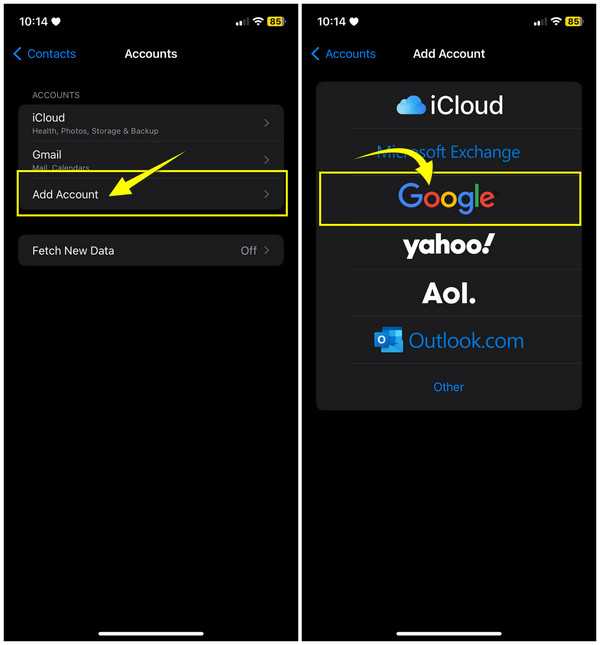
Шаг 2.Добавив его, вернитесь в окно «Учетная запись» и выберите свою учетную запись Gmail из других вариантов учетной записи. После этого убедитесь, что переключатель «Контакты» включен. Затем контакты Google будут импортированы на iPhone.
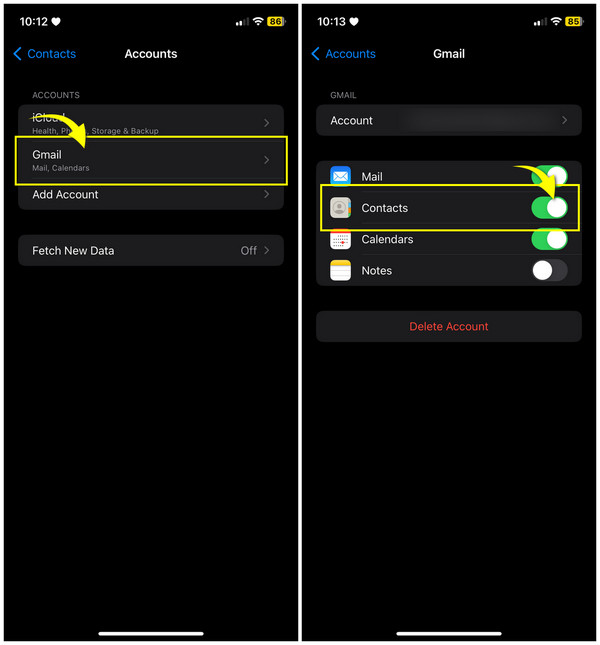
Как использовать iCloud для импорта контактов Google с/на iPhone
Однако iCloud может стать отличным выбором для тех, кто предпочитает использовать компьютер для импорта контактов Google на iPhone. Вы должны быть готовы вручную удалить несколько контактов из своей телефонной книги, чтобы не передавать повторяющиеся контакты на свой iPhone.
Вот руководство, которое поможет вам импортировать контакты Google на iPhone или наоборот с помощью iCloud:
Шаг 1.Выберите каждый контакт, который хотите экспортировать, на странице «Контакты Google», затем нажмите кнопку «Экспорт» на левой панели. Выберите опцию «vCard» в разделе «Экспортировать как» и нажмите «Экспорт».
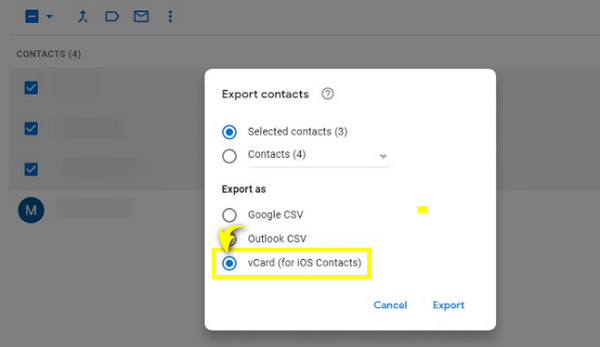
Шаг 2.Теперь, когда на вашем компьютере есть контакты Google, откройте «iCloud.com» и войдите в систему, используя свой «Apple ID». На главном экране выберите «Контакты».
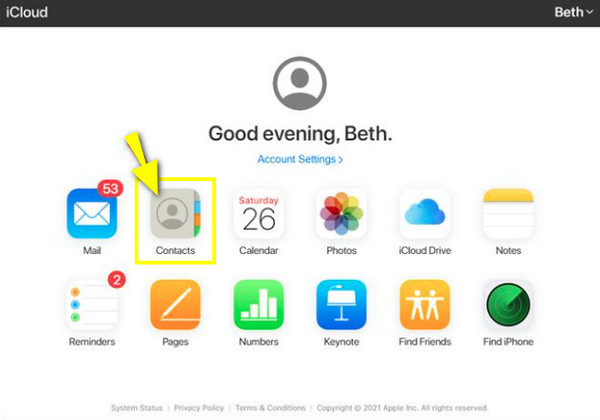
Шаг 3.Перейдите к кнопке «Настройки» ниже и выберите «Импортировать vCard»; найдите файлы vCard, которые вы экспортировали из Google, нажмите на них и нажмите «Открыть», чтобы импортировать контакты Google с/на iPhone с активированными «Контактами iCloud». Вы также можете синхронизировать контакты iPhone с Mac с iCloud.
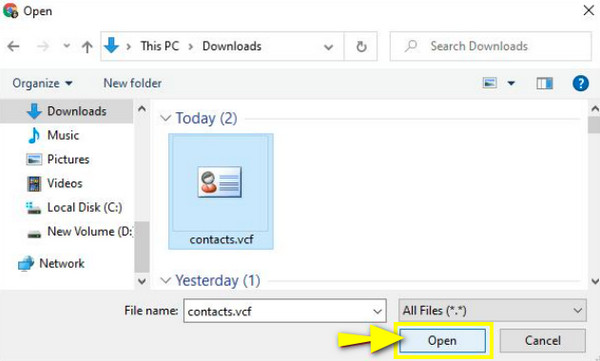
Импортируйте контакты iPhone в Gmail через Google Диск.
Помимо iCloud, который позволяет импортировать контакты Google с iPhone и на него, Google Drive — это еще один инструмент, в основном предназначенный для хранения файлов и служб синхронизации. Теперь, если вы хотите сохранить контакты iPhone, вы можете использовать Google Диск, и эти контакты будут сохранены в Контактах Google.
Для этого смотрите ниже, как импортировать контакты iPhone с помощью Google Диска:
Шаг 1.Установите приложение «Google Диск» на свой iPhone. Затем используйте свою основную учетную запись Google для входа.
Шаг 2.Нажмите кнопку «Меню» (три горизонтальные линии) в левом верхнем углу и выберите «Настройки», затем «Резервное копирование». Оттуда выберите опцию «Контакты», чтобы включить или подтвердить, что тумблер включен.
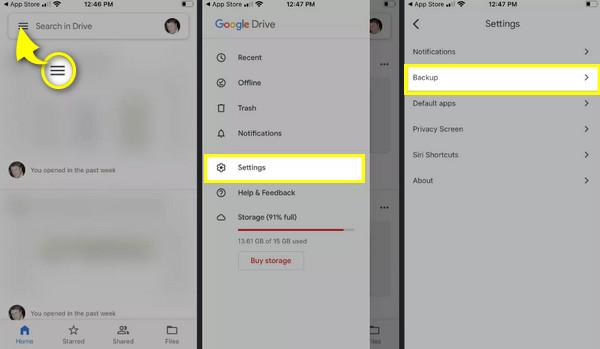
Шаг 3.Перейдите на главный экран «Резервное копирование» и нажмите кнопку «Начать резервное копирование» ниже. После этого все контакты iPhone будут сохранены в Контактах Google. Вы сможете получить доступ к своим контактам на любом другом устройстве.
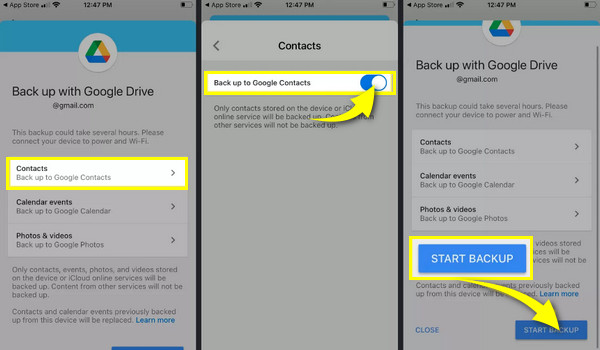
Часто задаваемые вопросы об импорте контактов Google с/на iPhone
-
Почему мой iPhone не может синхронизировать контакты Google?
Убедитесь, что ваша учетная запись Google привязана к вашему iPhone с помощью SSL. Для этого зайдите в «Настройки», затем перейдите в «Почта». Нажмите «Учетная запись» и посмотрите, есть ли ваша учетная запись Google среди доступных учетных записей и включена ли опция «Контакты». Затем снова нажмите «Учетная запись», выберите «Дополнительно» и убедитесь, что переключатель «Использовать SSL» включен.
-
Возможно ли появление Google Contacts на iPhone?
Да. Как вы видите выше, вы можете синхронизировать свои контакты Google с iPhone с помощью настроек, iCloud и других методов.
-
Могу ли я использовать AirDrop для импорта контактов Google на свой iPhone?
Нет. Хотя вы можете использовать AirDrop для обмена контактами, вы не можете использовать его, если контакт получен из контактов Google. Однако существует множество обходных путей решения этой проблемы.
-
Почему я не могу найти свои контакты Google на своем iPhone?
Параметры Google Контакты могут быть отключены. Итак, сразу же перейдите в «Настройки», «Контакты», выберите «Учетные записи», выберите свою учетную запись Google и включите кнопку «Контакты». Выберите «Сохранить на моем iPhone». Теперь ваши контакты из Google должны быть в списке приложения «Контакты».
-
Как экспортировать контакты из Google, чтобы импортировать контакты Google на iPhone?
После открытия контактов Google выберите контакт, который хотите перенести, или нажмите «Выбрать действия» и нажмите «Все», чтобы выбрать все контакты. Перейдите к дополнительным параметрам или трехточечным значкам и выберите «Экспорт». Выберите Google CSV и нажмите «Экспорт».
Заключение
Как видите, шаги по выполнению процедуры импорта контактов Google с iPhone и на iPhone очень просты. Приветствуются любые технические навыки и знания. Однако для пользователей, которые хотят определить, какой метод импорта контактов Google на iPhone лучше всего, рекомендуется использовать AnyRec PhoneMover. С его помощью, загрузив контакты Google на свой компьютер, вы сможете без особых проблем быстро импортировать их на свой iPhone. Его функции передачи и управления удовлетворят ваши желания и потребности, поэтому попробуйте его сегодня!
100% Безопасный
